halo agan-agan
ane mau share nih buat agan-agan yang pake Speedy n pengen share via Wireless,
nih gan ane tawarin solusi pake modem yang murah + wireless, pake modem wireless G TP LINK TD-W8901G
Harga : 200an ribu
Spoiler for penampakan:


Spek :
4 port switching fast ethernet
1 port internet / adsl
1 antena omni WLAN G
NAT router
koneksi up to 54M menggunakan wireless
firewall untuk network security
Quality of Service
Menyeting koneksi telkom Speedy
setelah anda membongkar dus, dan menyiapkan koneksi. yang perlu anda lakukan adalah:
- pasang kabel fast ethernet dari Komputer ke salah satu port di modem
- buka browser anda, dan buka alamat 192.168.1.1 di browser anda
- isikan username: admin, dan password : admin
- buka interface setup, dan pilih Internet
- setting virtual circuit : PVC7, status: activated. VPI=8, VPC= 81. encapsulation : PPPoA/PPPoE
Spoiler for penampakan:

- setelah itu, setting username dan password, serta encapsulation : PPPoA/PPPoE
Spoiler for penampakan:
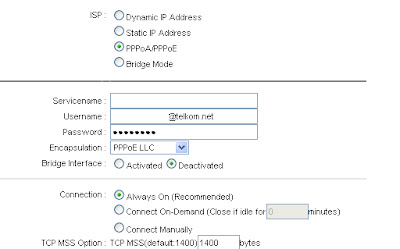
- kemudian pilih IP address secara dynamic, dengan menggunakan dynamic route = RIP2-B, kemudian klik SAVE
Spoiler for penampakan:

lalu, masuk ke pilihan LAN . isikan router IP address dan subnet mask nya, saya menggunakan 192.168.1.1/24 (255.255.255.0) sehingga ketika saya akan menyetting router saya akan menggunakan alamat ini. jika anda menggunakan alamat lain, gunakan alamat itu pada browser.setelah itu, setting DHCP server, enable kan dahulu pilihan DHCP. isikan pool dengan pool satu network dengan router IP. maka pool akan dimulai setelah/selain IP dari router tersebut. isikan pool count : dengan banyaknya komputer yang akan terhubung ke router ini.
Spoiler for penampakan:

- jika anda hendak menggunakan alamt DNS tertentu, isikan pada primary DNS server. jangan lupa, klik tombol SAVE
Spoiler for penampakan:

Setting Wireless LAN
untuk menyetting WLAN, pilih tab Wireless. yang perlu anda lakukan adalah mengaktifkan WLAN, dan mengubah chanel di negara INDONESIA, dan pilih chanel 6. pilih wireless protocol yang akan digunakan B, G, B+G. jika anda ingin membroadcast SSID, pilih pilihan Yes pada broadcast SSID, dan ganti SSID dengan nama lain. untuk memberikan keamanan pada jaringan anda, berikan password pada WLAN anda. pilih tipe autentikasi apakah menggunakan WPA-PSK,WPA2-PSK, atau WEP. saya sarankan untuk menggunakan WPA2-PSK, karena sampai saat ini belum bisa dibobol ^ ^.
Spoiler for penampakan:

setelah anda memilih tipe autentikasi, sekarang pilih KEY/PASSWORD untuk WLAN anda, serta tipe enkripsi yang digunakan. untuk keamanan, saya sarankan menggunakan AES, walaupun banyak device yang belum support tipe enkripsi ini. dan jangan lupa klik SAVE. jika anda ingin memberi hak khusus kepada beberapa komputer untuk bisa langsung konek ke router, isikan mac address device tersebut ke mac address association.
Spoiler for penampakan:

Restart Router dan SELESAI!
Sumber : http://www.kaskus.us/showthread.php?t=6921661
Tidak ada komentar:
Posting Komentar